すっかり久しぶりのブログ更新になってしまっていかんいかん。( ̄Д ̄;;
消費税増税が決まれば、企業年金の動向もいろいろあるんだからちゃんと更新してかないとね。
んで、更新してない間にノーパソを購入!!
Windows7Proの32bit版という、今や誰が買うんだって言われるだろうOSを買ってやったんですよ。えぇ、電子内容証明が32bit版でしか動かないって仕様のせいです。まったく、こんなことがあっていいのか…ブツブツ
ささ、気を取り直して。
無事にインストールも終わり、これで電子内容証明郵便を作成し送れる体制が整ったわけです。
以下、その過程で気になったことを記しておきます。
どなたかのお役に立てるかもしれないし、自身の備忘録のためにもね。
まずは利用者登録が必要なわけだけど、ここでひとつ試してみたことが。
WindowsVista と Windows7 (いずれも32bit版)で使用する場合、ブラウザは InternetExplorer の 7 または 8 が動作環境とされてるんですね。
で、僕は普段は Firefox を使ってる。
そんなわけで、キツネさんでもできないかなと考えた結果が次です。
Firefox14.0.1 で新規登録の画面に入ったら上下の画像が表示されない。
なので、IE8 で同じところに入ると…。
ふむ、ちゃんと上下の画像が表示されますな。
というわけで、仕様のとおりに IE を使いましょう。(←最初からそうしろ)
あとは、登録では自身の個人情報を登録するわけだけど。
郵便番号を入力して、住所の自動入力ボタンを押したら、町村合併以前の旧住所が入力されるという不思議現象が勃発した。(@Д@;
いや、だって日本郵便のサイトですぜ。
つか平成の大合併から何年経ってるとお思いですか。
合併で住所が変わった地域にお住まいの方で電子内容証明のサービスを利用される場合はご確認をお忘れなく!
後のダウンロード、インストールは以下のリンク先を見てもらえば大丈夫。
少し古い内容のようですが、日本郵便の担当の方が更新することは期待しないでおきましょう。
また気づいたことでもあれば、追記なり新規アップなりしときまっす。


コメント